Oglas
Windows 7 je osnovnoj grupi Microsoft Windows 7: 7 najvažnijih novih značajki Čitaj više Značajka olakšava dijeljenje pisača na vašoj lokalnoj mreži, ali što ako želite podijeliti pisač putem interneta? To je tradicionalno vrlo komplicirano, uključivalo je upravljačke programe za ispis, pravila vatrozida i IP adrese. Google Cloud Print, ugrađen u Google Chrome, pojednostavljuje dijeljenje mrežnog pisača.
Pisali smo o upotrebi PrinterShare Kako dijeliti pisač putem interneta Čitaj više dijeliti pisače u prošlosti, ali Google Cloud Print mnogo je lakša alternativa. Nakon što svoj pisač podijelite s nekim, on mu može ispisati s web-preglednika - čak možete ispisati i na svoj pisač iz preglednika ako niste daleko od računala.
Postavljanje oblaka ispisa
Trebat će vam Google Chrome web preglednik instaliran za postavljanje Cloud Print. Nakon što je instaliran, pokrenite ga i otvorite Opcije stranica.
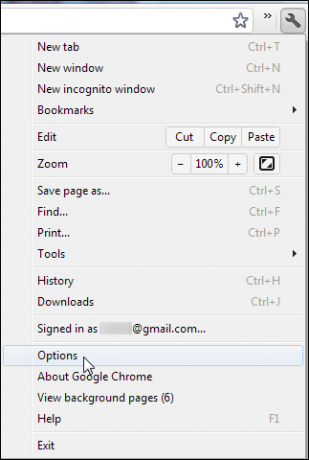
Kliknite na Ispod haube karticu i pomaknite se prema dolje; naći ćete Google Cloud Print opcija skrivena blizu dna.
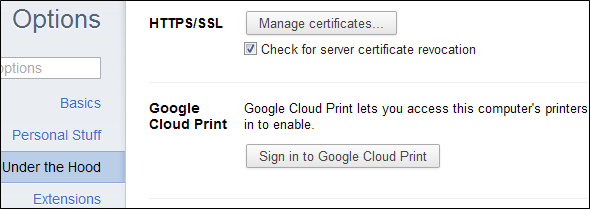
Kliknite "Prijavite se u Google Cloud Print", A od vas će se tražiti da registrirate pisače na vašem računalu sa svojim Google računom.
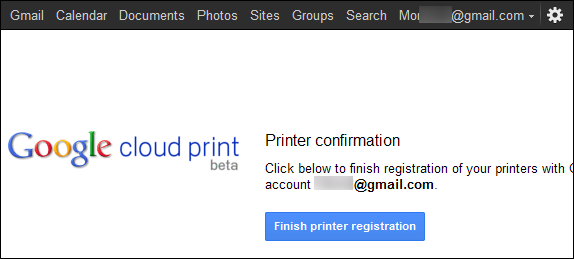
Dijeljenje pisača
Kliknite gumb Upravljajte svojim pisačima nakon registracije pisača za pristup web mjestu Cloud Print. Ovoj stranici također možete pristupiti klikom na ikonu Upravljanje postavkama ispisa gumb pokraj Google Cloud Print na Ispod haube stranica.
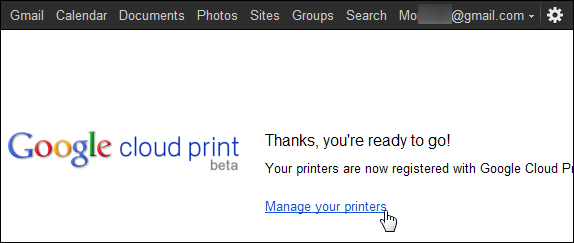
Glavni prozor ovdje prikazuje popis poslova ispisa, ali ovdje još ništa nećete imati. Klik Pisači na bočnoj traci vidjet ćete popis pisača na vašem trenutnom računalu.
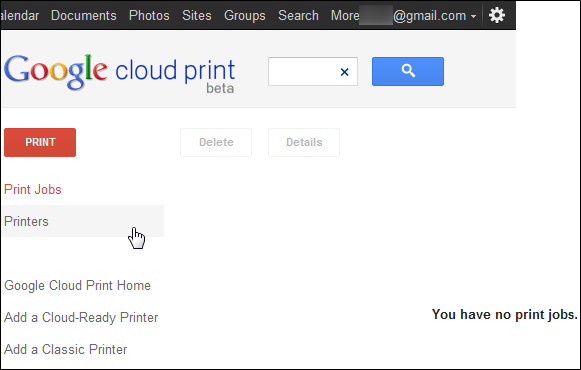
Odaberite pisač i kliknite na Udio gumb za upravljanje postavkama dijeljenja.
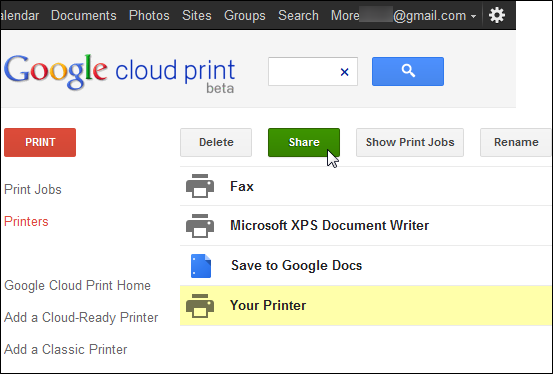
Unesite adresu e-pošte u okvir i kliknite Udio. Ovaj se okvir automatski automatski dovršava adrese koje unesete sa svoje adrese Gmail 5 Gmail filtara koji pomažu u određivanju prioriteta i organiziranju mape pristigle pošteKoje bi filtre trebala imati svaka osoba u svom arsenalu da bi njihova poštanska pošta bila uredna kao i moja? Ovdje sam da vam pomognem da započnete s postavljanjem svojih prvih pet filtera ili ... Čitaj više kontakata, tako da možete početi upisivati ime kontakta da biste pronašli njegovu adresu e-pošte.
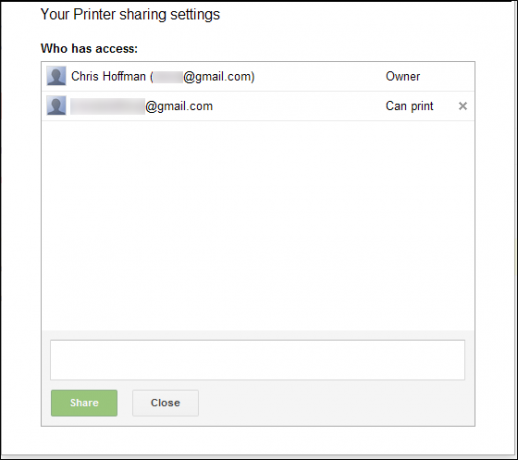
Google Chrome mora biti otvoren na vašem računalu kako bi mogao slati dolazne zadatke ispisa na vaš pisač. Ne brinite, međutim - ako je Google Chrome zatvoren ili je računalo isključeno, zadaci ispisa bit će spremljeni u red čekanja Cloud Print na mreži. Oni će automatski početi ispisivati sljedeći put kada pokrenete Google Chrome.
Prihvaćanje zajedničkog pisača
Osoba s kojom dijelite pisač može se prijaviti na svoj Google račun i pristupiti Web mjesto Google Cloud Print. Oni će vidjeti naznaku da imaju novi pisač.
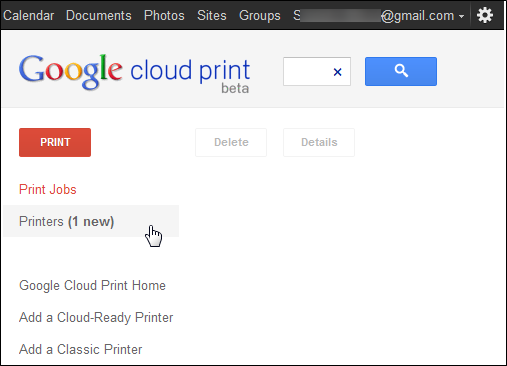
Prvo će morati prihvatiti zajednički pisač.
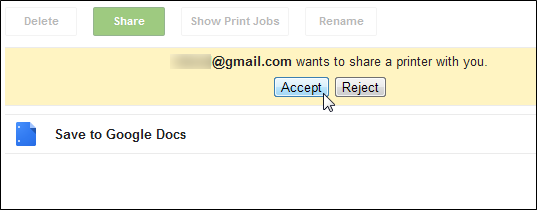
Na popisu će se pojaviti pisač - ikona lica koja je postavljena iznad ikone pisača ukazuje da je pisač zajednički.
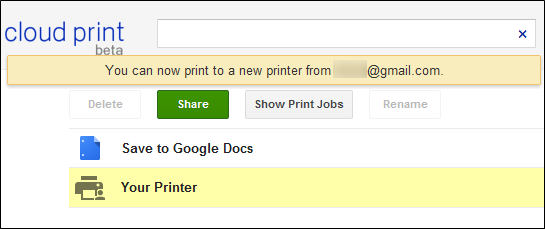
Ispis dokumenta
Osoba s kojom dijelite pisač može kliknuti na otisak pritisnite gumb i odaberite "Pošaljite datoteku u ispis"Za prijenos datoteke s računala i ispis na pisaču.
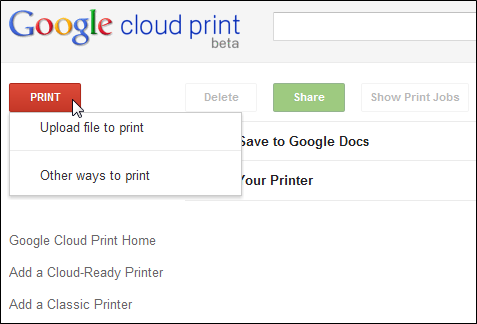
Trebali biste biti u mogućnosti za prijenos bilo kojeg PDF Najjednostavniji PDF Apps ikad: Spajanje PDF-ova, PDF u DOC, pretvaranje u PDF Čitaj više ili DOC datoteku - nadamo se da će Google u budućnosti dodati podršku za dodatne vrste datoteka.
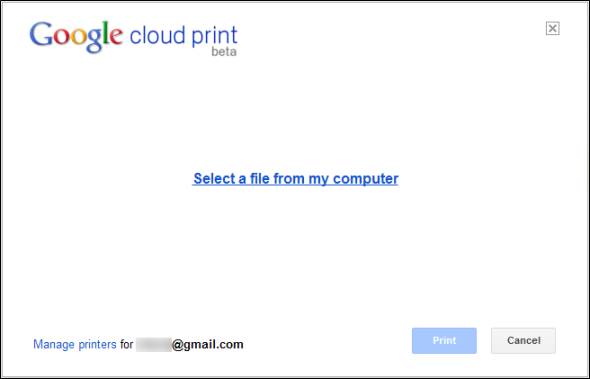
The "Drugi načini ispisa"Opcija vas vodi do stranicu koji navodi načine na koje možete pristupiti zajedničkom pisaču s drugih uređaja. Google Cloud print integriran je u mobilne web stranice za Gmail i Google Docs za pametne telefone, a aplikacije Cloud Print dostupne su za iOS, Android Najbolje Android aplikacije u trgovini Google Play za 2019. godinuTražite najbolje Androidove aplikacije za telefon ili tablet? Evo našeg opsežnog popisa najboljih aplikacija za Android. Čitaj više i Mac.
Cloud Print nije samo za dijeljenje vašeg pisača s drugim ljudima; također može omogućiti pristup vašem pisaču s drugih uređaja. Možete upotrebljavati aplikacije za ispis sa pametnog telefona ili tableta ili upotrebljavati web mjesto za ispis kad niste na pisaču.
Buduće značajke
Google Cloud Print trenutno je u beta verziji i brzo se razvija. Trenutno podržava i Windows i Mac. Korisnici Linuxa još ne mogu dijeliti svoje pisače, ali još uvijek mogu ispisivati putem web stranice Cloud Print. Neki pisači čak uključuju i Cloud Print podršku izvan okvira, tako da ih možete povezati s mrežom i koristiti ih bez postavljanja Google Chrome. U budućnosti očekujte više pisača s integriranom podrškom za Cloud Print.
Jeste li već isprobali dijeljenje Google Cloud Print-a? Javite nam kako dobro djeluje na vas u komentarima.
Kreditna slika: Shutterstock
Chris Hoffman je tehnološki bloger i svestrani ovisnik o tehnologiji koji živi u Eugeneu, Oregon.

